
あなたのYouTube動画が削除されたのは、もしかしたら正しい「タグ」の使い方を知らなかったからかもしれません!?

自分の’好き’に没頭する人生を送ろう!
こんにちは!理想ライフクリエイターの笹澤です(^^)
今回は、YouTubeのタグの正しい使い方について解説していきます。
YouTubeでタグを設定出来るのは知てるけど、
実際のところどんな効果があるか?
どんな使い方をするとダメなのか?
知らないで使っている人が多いんですよ。
最初の頃は、僕もそうでした(笑)
この記事を読むことによって、
YouTubeが推奨している最新の正しいタグの使い方がわかります。
ぜひあなたの動画で活用してくださいね。

タグの他YouTubeの最新情報を知りたい方は、
下のバナーをクリックして公式LINEに友だち追加して聞いて下さい♪
そもそもYouTubeにおけるタグの役割とは?
まずはYouTube動画にタグをつける前に、
そもそもタグってなに?ってことと、どんな効果や役割があるのか見ていきましょう。
タグとは?
はじめに、「タグ」ってなに?と、
思われるかもしれませんよね!?
僕は「タグ」と聞いて、想像するのは、
洋服を買うときに必ずチェックする値札(笑)
本来の意味としては、「何かを分類する時つける札(タグ)」だと思ってください。
インターネットで使われる「タグ」は、
ブログなどでも、記事を分類する時などにおもに使われます。
ブログ以外でも、最近ではSNSを中心に#タグ(ハッシュタグ)が、多く使われていますよね。
このハッシュタグも投稿された記事や画像などを、
見つけやすいように分類し共有出来るなどのメリットがあります。
では、YouTubeでの「タグ」の役割について、
次に解説していきます
YouTubeでのタグの役割とは?
YouTubeでのタグの最大の役割は、
「この動画は、こういうカテゴリーの動画ですよ!」と
YouTube(グーグル)にアピールして、あなたのチャンネルを発見してもらいやすくしてもらうことです。
そしてタグを使ってYouTubeにアピールすると、大きく分けて2つのメリットがあります。
1.YouTubeに動画の内容を判断してもらいやすくして、
「こういう検索の時は、この動画を表示してくださいね」という意思表示が自らできる。
2.こちらもYouTubeに動画の内容を判断してもらいやすくして、
「こういう(ライバルチャンネルやモデリングチャンネル)動画の関連動画ですよ!関連動画に掲載してね」というアピールができる。
特に2番目の「関連動画ですよ!」アピールは、
関連動画対策と言ってYouTubeで自分の動画が再生されるパターンで一番多い、
あなたの動画が自分の違う動画やライバル動画の関連動画の欄に表示され、それを見た視聴者がクリックして動画が再生される!
この流れを意図的に作ってしまおう!!というのが関連動画対策です。
※他の効果抜群の関連動画対策の具体的な方法は、以下にまとめてありますので確認して取り入れてみてください。
YouTube関連動画の仕組みを攻略!意図的に動画を表示させる4大設定
YouTubeに投稿した動画にタグを付ける方法
それでは、実際に動画にタグを付けるにはどうしたらいいか見ていきましょう。
タグは、動画を投稿毎に設定する方法と、
デフォルト設定と言って予め全部の動画に設定知ておく方法の2パターンで設定できます。
この2パターンの使い分けは、
毎回入力するのが、その動画特有の【具体的なキーワード】を動画に合わせて設定、
デフォルト設定で入れておくタグは、チャンネル全体に共通する【抽象的なキーワード】を入れておきます。
例えば下記の動画ですと、この動画特有の【具体的なキーワード】として、【タグ】【見方】【のぞき見】【確認】など具体的なワードを入れていきます。
そして、チャンネルに共通する【抽象的なキーワード】として【スローライフクリエイター】【hiro2n】【YouTube】などを入れてあります。
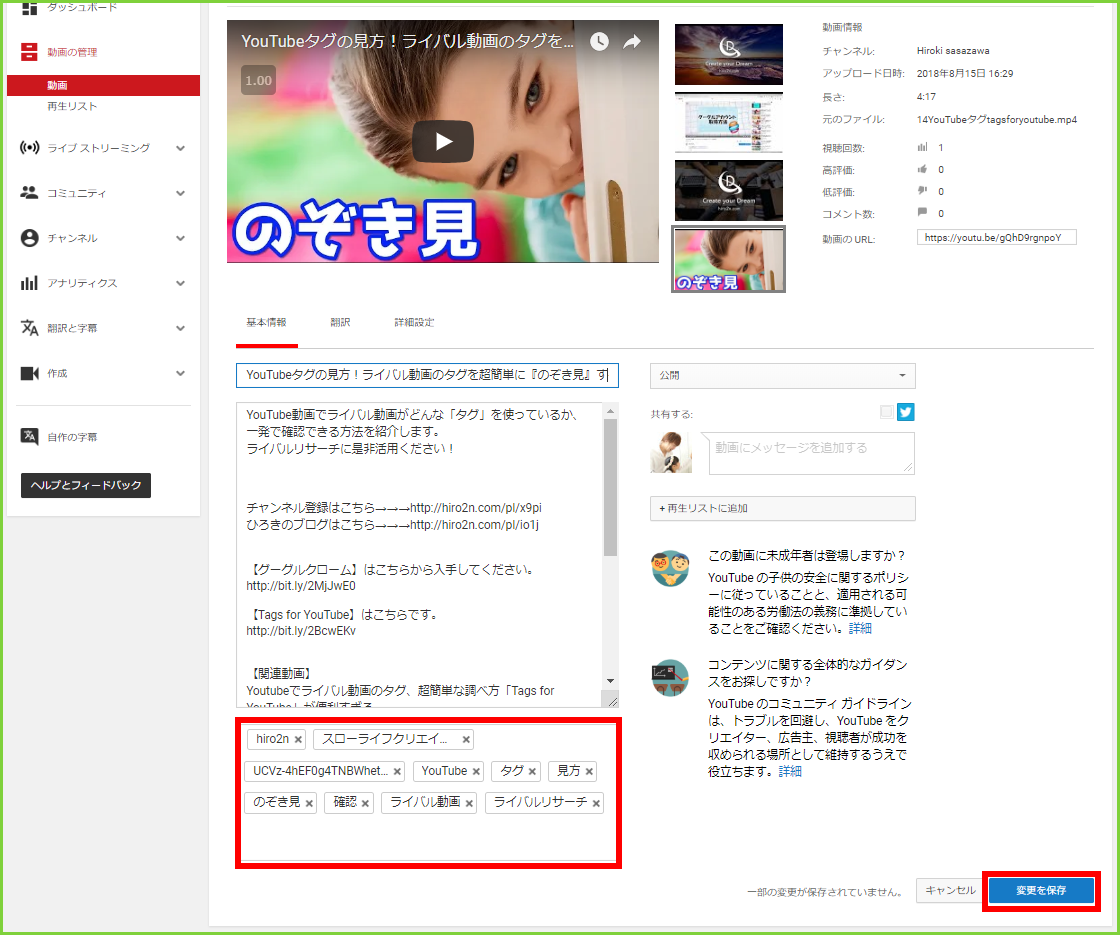
タグの入力の仕方は、記入欄にキーワードを書き込み『Enter(エンターキー)』を押していけば、どんどん設定されていきます。
そしてタグの設定が終わりましたら、最後に『変更を保存』をクリックすると完了になります。
実はYouTubeにもハッシュタグが使えるんです!
YouTubeのハッシュタグの効果的な使い方をこちらの記事にまとめましたので、
意外と知らない人も多いので以下の記事を見てこの機能をフル活用して集客に繋げてください。
【詳しくはこちら】
YouTubeのハッシュタグの付け方!効果的な使い方で検索上位を狙う!
【2020年】YouTube動画投稿で効果的なタグ付けの方法
YouTubeのタグの付けは、2020年現在はタグの入力欄のみに記載するようにしてください。
※ハッシュタグは、説明欄に記載してOKです(^^)
以前は、説明欄にタグを何十個も羅列した関連動画対策も存在したのですが、
今は正式に意味のない文字の羅列はスパム扱いになる可能性があると、
正式にYouTubeコミュイティガイドラインに書いてあるのでやめましょう!
動画の内容を最もよく表すタグを、妥当な数だけ選択してください。また、タグはメタデータのタグセクションにのみ追加してください。動画の説明にタグを追加するとスパムと見なされて、動画の削除につながることがあります。
YouTubeでは、正確なタグの設定数の上限を書いていませんが、
多くても10個前後にして動画・チャンネルに合ったものを設定するようにしてください。
たまに30個程設定しているビッグチャンネルもありますが、
タグの乱用でスパム判定を受ける可能性があるので、やめておいた方無難です。
YouTubeでライバルチャンネルのタグを「のぞき見」して確認する方法
じゃあ実際にいざ「タグ」を設定しようと思っても、
どんなキーワードで設定すればいいかわかりませんよね?
そして他のチャンネルがどんな「タグ」を使っているか気になりませんか??
のぞき見しちゃいましょう(笑)
やり方は、簡単(^^)
クロームの拡張機能のTags for YouTubeを使えば、
簡単に見たい動画のタグが毎回自動で表示されるように出来ます。
Tag for YouTubeの導入方法
それでは早速導入して簡単にライバルチャンネルの「タグ」をのぞき見しちゃいましょう(笑)
まずTags for YouTubeをこちらから入手してください。
クリックすると、開きますので「Tag for YouTube」であることを確認して『クロームに追加』をクリックします。
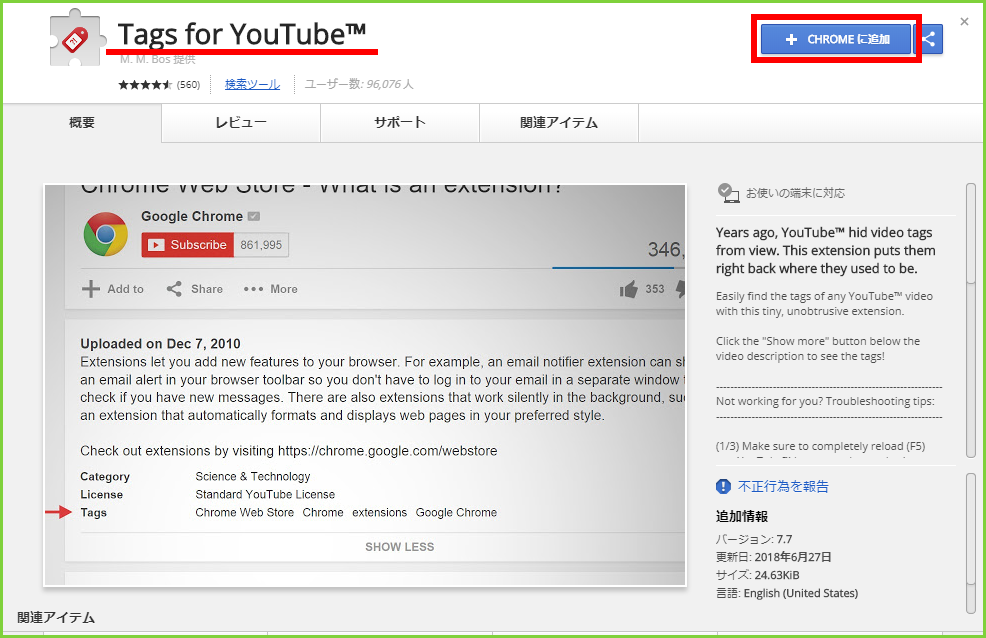
ポップアップが表示されて、「tag for YouTube」を追加しますか?と聞かれるので、
その下の『拡張機能を追加』をクリック。
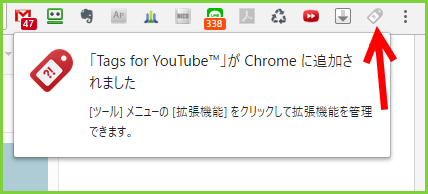
クロームの右上に上のようなアイコンが追加されれば追加完了です。
では早速使って、他人の「タグ」をのぞき見しちゃいましょう(笑)
なんでもいいのでYouTubeの動画を再生してみてください。
次に、説明欄のところに「もっと見る」とありますので、ここをクリックします。
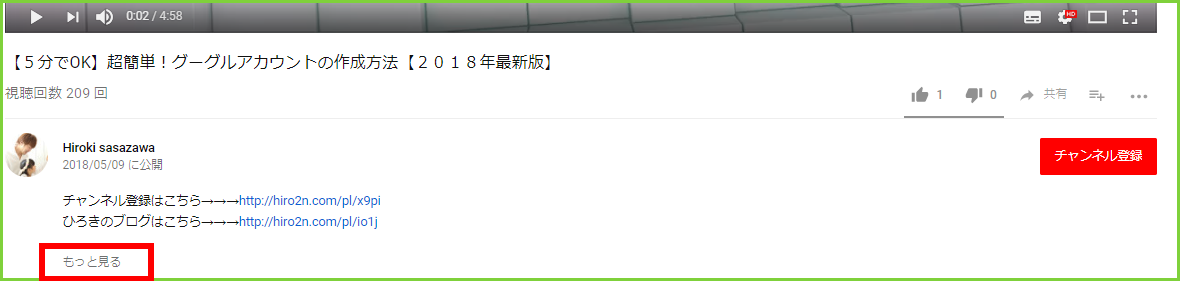
そうすると、あっという間に「タグ」が丸見えになります!!
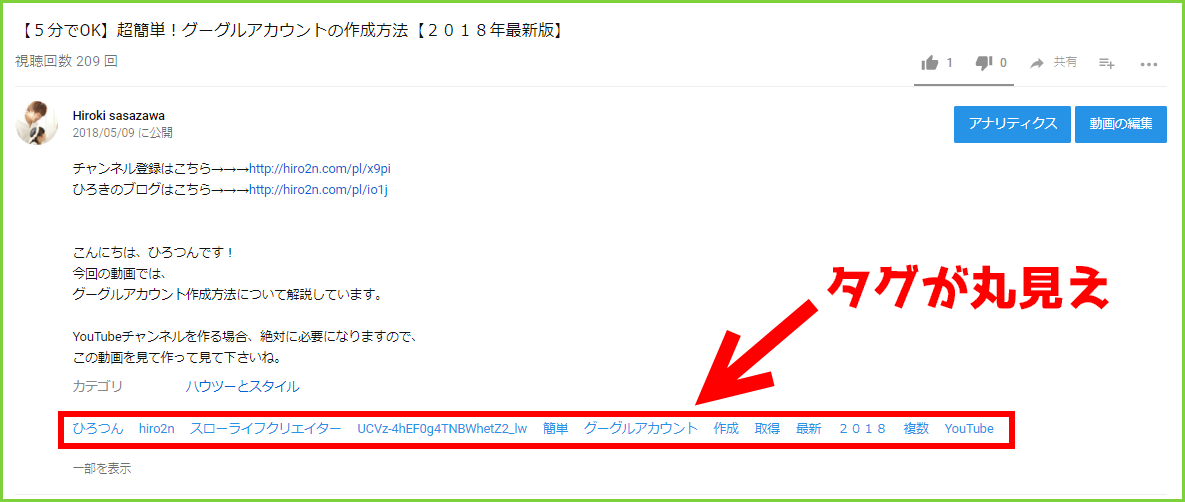
簡単にのぞき見できちゃいますね(笑)
これを使って参考にしているチャンネルやライバルチャンネルがどういった「タグ」を使っているか、徹底的にリサーチしてください。
YouTubeのタグについてのまとめ
インターネットを活用したビジネスを始めるのに、
YouTubeアドセンスをはじめにお勧めする理由のひとつは、
答えはすべてYouTube上にある!ということです。
今回の「タグ」でも、伸びてるチャンネルがどんな感じで「タグ」を使っているか?を簡単に確認できます。
そういう視点で動画(チャンネル)を見ていくと、再生される条件がどんどんわかってきます!
「タグ」に関して言えば、あなたのチャンネルの動画が、増えれば増えるほど『タグの効果』が出てきますので、最初から手を抜かずに設定しておいてくださいね。
その結果、関連動画にあなたの動画が表示されやすくなり、
次に見てもらう動画もあなたの動画になる確率がグンッと上がりますよ。
まずは、クロームの拡張機能『tags for YouTube』を使って、
他のチャンネルが、どんな『タグ』を入れているかリサーチしてみてください。
YouTubeや動画ビジネスのことで、不安や疑問を相談したい方は、LINEで友だち追加して聞いてくださいね。
1:1でのトークもできますよ♪
今だけ30分無料コンサル実施中!
↓↓↓↓今すぐクリック↓↓↓↓

最後までお読み頂き、ありがとうございました。
理想ライフクリエイター
笹澤 裕樹(ささざわ ひろき)


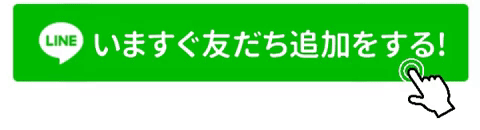


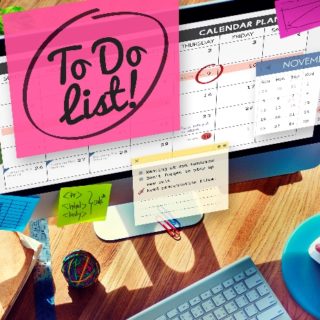



はじめまして
記事中、動画のなかで疑問点です
YouTube 説明欄の中にハッシュタグをつけるテクニックを推奨していますが
動画の中では 絶対にやってはいけない事に
説明欄にタグを羅列しては駄目とあります
#の羅列は良いという意味でしょうか?
ヒラノさん、こんにちは!
コメントありがとうございます。
まず、ハッシュタグとタグは別物でお考え下さい。
そしてハッシュタグの羅列ですが、
YouTubeの方では15個以上記載すると、
すべてのハッシュタグを無視すると言っています。
多いと効果が薄まるので、
3~5個が適当だと思います。
また詳しくはブログだと、
「YouTubeのハッシュタグの付け方!効果的な使い方で検索上位を狙う!」
YouTube動画だと、
「YouTubeハッシュタグ(#)の使い方!付け方や効果を詳しく解説」
この中で詳しく解説してますので、
ぜひ見て下さい。
よろしくお願いします。